Verifique se você tem privilégios administrativos para fazer alterações
- O painel de controle da NVIDIA é um elemento básico das placas gráficas da NVIDIA há anos. Ele oferece um local centralizado para configurar sua GPU.
- É ótimo para ajustar o desempenho e a qualidade visual, mas pode ser complicado de usar, especialmente quando você não pode salvar nenhuma de suas configurações.
- Você pode atualizar seus drivers ou permitir o programa através de seu firewall.
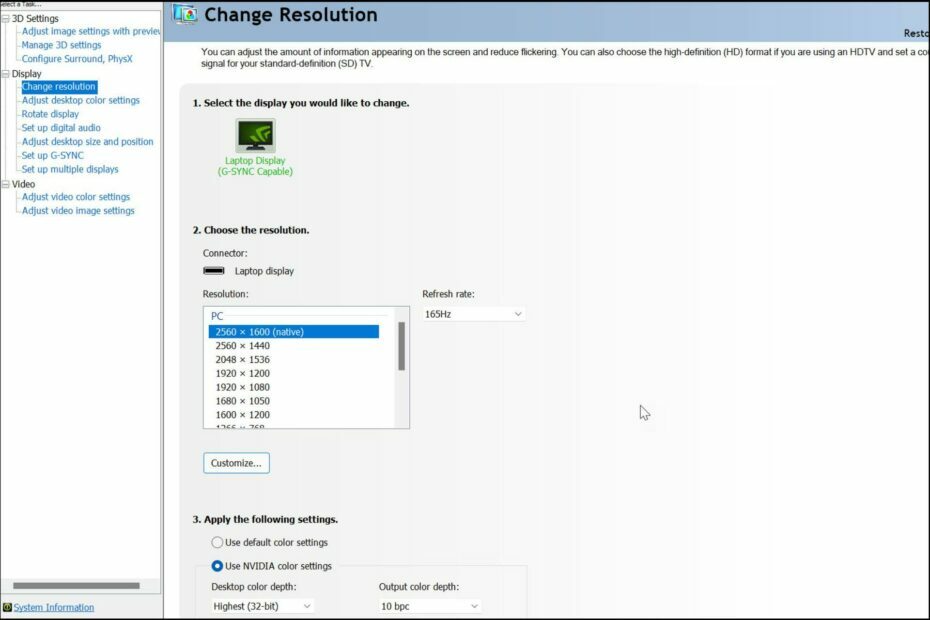
xINSTALE CLICANDO NO ARQUIVO PARA DOWNLOAD
Este software manterá seus drivers em funcionamento, mantendo-o protegido contra erros comuns de computador e falhas de hardware. Verifique todos os seus drivers agora em 3 etapas fáceis:
- Baixar DriverFix (arquivo de download verificado).
- Clique Inicia escaneamento para encontrar todos os drivers problemáticos.
- Clique Atualizar Drivers para obter novas versões e evitar mau funcionamento do sistema.
- DriverFix foi baixado por 0 leitores deste mês.
O Painel de controle NVIDIA é um utilitário obrigatório para usuários que desejam configurar e controlar suas GPUs NVIDIA. Infelizmente, há momentos em que o programa não salva as alterações feitas nas configurações do Painel de controle.
Isso pode ser frustrante, especialmente se você gastou tempo ajustando as coisas para acertar. Se você passou por um problema semelhante, continue lendo e descubra como outros usuários conseguiram resolvê-lo.
Por que meu painel de controle NVIDIA não está salvando as configurações?
Alguns usuários descobriram que o Painel de controle da NVIDIA não está salvando as configurações após sair. Você pode ter acabado de mudar seu tema, mas ao iniciar seu jogo ou programa específico, você encontrará as configurações padrão em vigor.
Esse problema pode ser causado por um dos seguintes motivos:
- erros de driver – Se sua placa gráfica estiver corrompida, desatualizada ou ausente, você terá dificuldade em salvar qualquer coisa.
- Permissões insuficientes – Você pode não estar executando o Painel de controle da NVIDIA como administrador, portanto, não pode fazer nenhuma alteração.
- Configurações do antivírus - Alguns firewalls e programas antivírus tendem a bloquear programas de fazer quaisquer alterações no PC.
- Programas conflitantes – Sabe-se que alguns aplicativos interferem na funcionalidade do Painel de controle da NVIDIA, impedindo que ele salve as configurações corretamente
Como corrijo o NVIDIA Control Panel não aplicando as configurações?
Antes de iniciar qualquer solução complexa, comece com o seguinte básico:
- Certifique-se de que você está usando um válido conta de administrador. Sua conta de usuário atual pode não ter direitos suficientes para fazer alterações no Painel de controle da NVIDIA.
- Examine qualquer software instalado recentemente que possa estar causando conflitos com o Painel de controle da NVIDIA e desinstale-o.
- Certifique-se de que seu Windows esteja atualizado. As vezes seu O driver NVIDIA não é compatível com sua versão do Windows.
1. Ajustar configurações de permissão
- Vá para o seguinte local:
c:\programdata\ - Localizar Corporação NVIDIA, clique com o botão direito sobre ele e selecione Propriedades.

- Navegue até o Segurança aba.
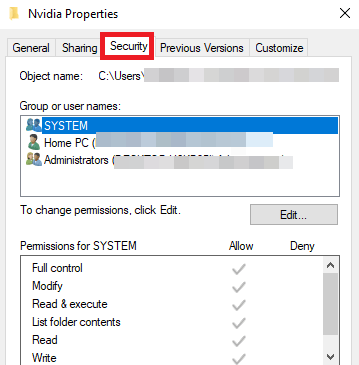
- Verifique contra o Permissões coluna e garantir tudo sob o Permitir seção está marcada.
2. Atualize seus drivers NVIDIA
- Acerte o Menu Iniciar ícone, digite Gerenciador de Dispositivos na barra de pesquisa e clique em Abrir.

- Navegar para drivers de exibiçãoe clique para expandir.
- Localize o driver NVIDIA, clique com o botão direito nele e selecione Atualizar driver.

- Selecione Pesquise drivers automaticamente.

- Aguarde até que o Windows encontre a melhor correspondência para sua placa NVIDIA.
Seria melhor se você mantivesse sua placa gráfica atualizada regularmente para se manter atualizado com as últimas tecnologias e recursos oferecidos pela NVIDIA. Isso ajudará a enriquecer a experiência do usuário. Se sua placa gráfica não for atualizada há muito tempo, ela pode não suportar novos recursos.
Alternativamente, se você não gosta de atualizar drivers manualmente, ficará feliz em saber que existe uma maneira de obter resultados semelhantes sem passar por muitas etapas. DriverFix é o utilitário atualizador de driver que você precisa.
Ele detectará qualquer driver ausente/corrompido/danificado e, em seguida, pesquisará em seu banco de dados abrangente para encontrar o correto. Quando o processo estiver concluído, ele será baixado e instalado para você.
⇒Obter DriverFix
3. Reinstale seus drivers NVIDIA
- Acerte o Menu Iniciar ícone, digite Gerenciador de Dispositivos na barra de pesquisa e clique em Abrir.

- Navegar para drivers de exibiçãoe clique para expandir.
- Localize o driver NVIDIA, clique com o botão direito nele e selecione Desinstalar dispositivo.
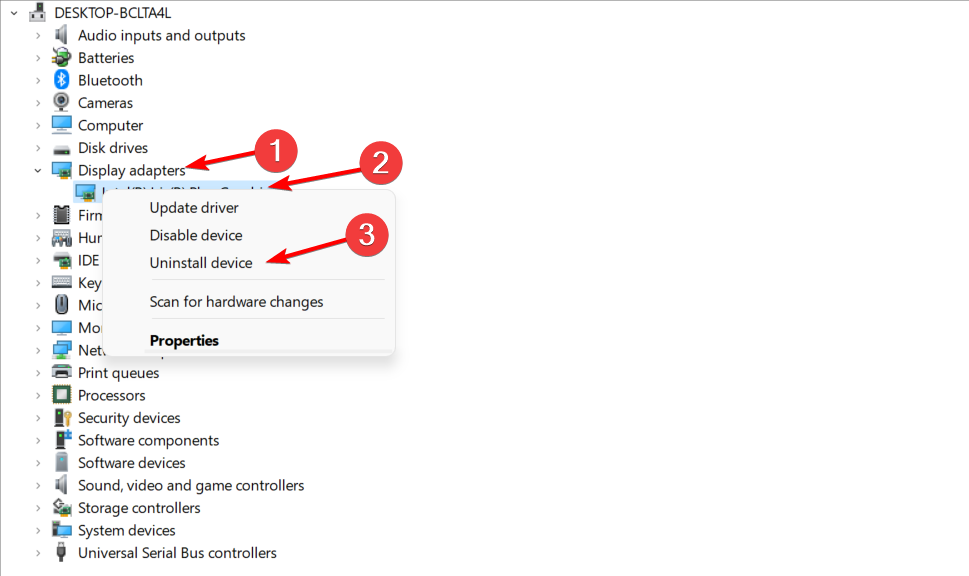
- Reinicie o seu PC e novos drivers serão instalados automaticamente.
- Como corrigir o erro do sistema de arquivos (-2147219195)
- Esta operação requer uma estação de janela interativa [Corrigir]
- Erro 0x8004100e: o que é e como corrigi-lo
4. Desative seu antivírus temporariamente
- Acerte o Menu Iniciar ícone, digite Segurança do Windows na barra de pesquisa e clique em Abrir.

- Clique em Firewall e proteção de rede então selecione Rede pública.

- Localizar Firewall do Microsoft Defender e alterne o botão de desligar.

Se você tiver outras ferramentas antivírus de terceiros instaladas em seu PC, desative-as também. Considere colocar o utilitário NVIDIA Control Panel na lista de permissões para garantir que você não seja impedido de fazer alterações no futuro.
5. Executar programa como administrador
- Vá para o seguinte local:
C: Unidade/arquivos de programa/NVIDIA Corporation/Control Panel Client/ - Encontrar nvcplui.exe, clique com o botão direito sobre ele e selecione Propriedades.
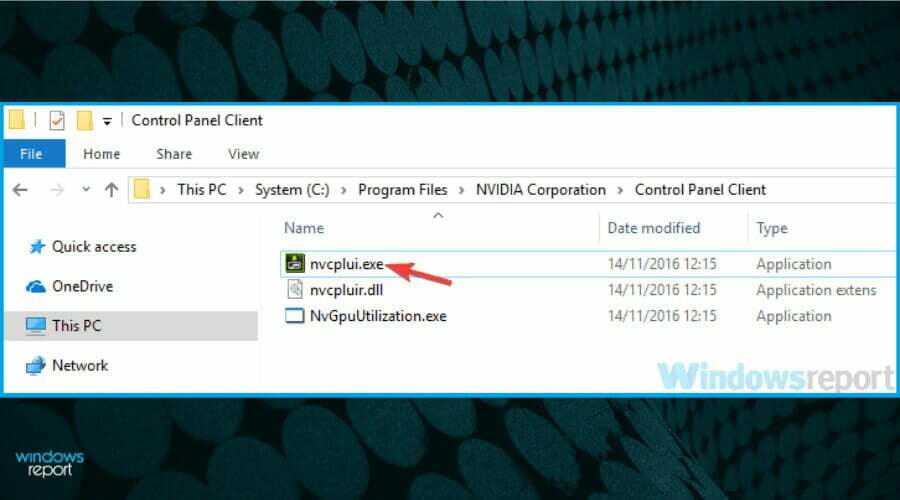
- Navegue até o Compatibilidade guia e verifique Execute este programa como administrador.
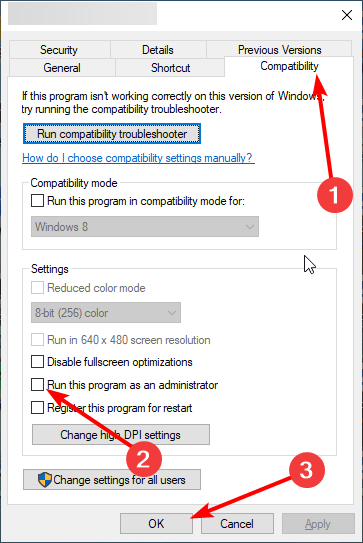
O painel de controle da NVIDIA também enfrenta uma infinidade de problemas de tempos em tempos. Você pode achar que o painel de controle falha com frequência. Confira nosso guia útil para obter mais soluções, se for esse o caso.
você também pode ser incapaz de iniciar o painel de controle NVIDIA, portanto, não hesite em consultar nosso artigo para obter várias maneiras de forçá-lo a abrir.
Isso nos leva ao final deste artigo, mas informe-nos se houver alguma solução que possamos ter perdido na seção de comentários abaixo.
Ainda tendo problemas? Corrija-os com esta ferramenta:
PATROCINADAS
Se os conselhos acima não resolverem seu problema, seu PC pode ter problemas mais profundos no Windows. Nós recomendamos baixando esta ferramenta de reparo de PC (classificado como Ótimo no TrustPilot.com) para resolvê-los facilmente. Após a instalação, basta clicar no botão Inicia escaneamento botão e, em seguida, pressione Reparar tudo.
![O painel de controle da NVIDIA mostra apenas configurações 3D [Corrigido]](/f/dbb572347bb07f9c443b8b96d62e77cc.webp?width=300&height=460)

